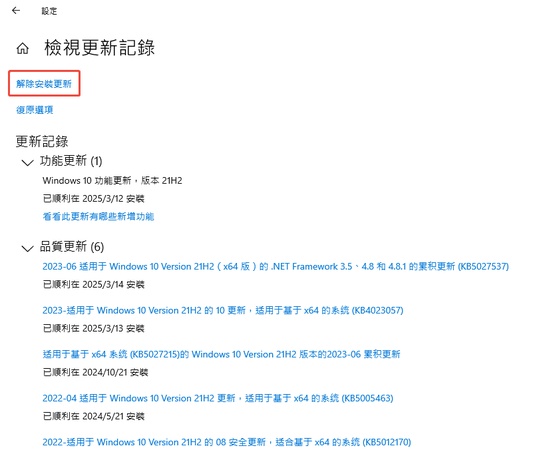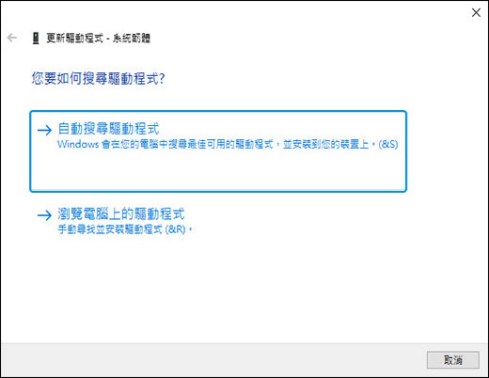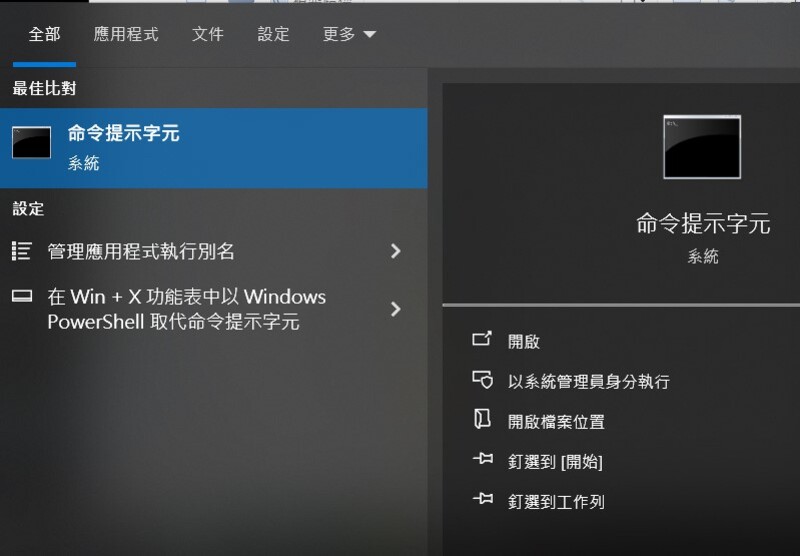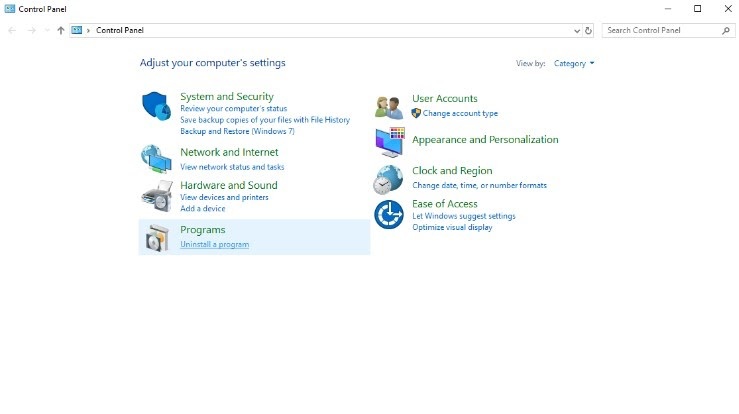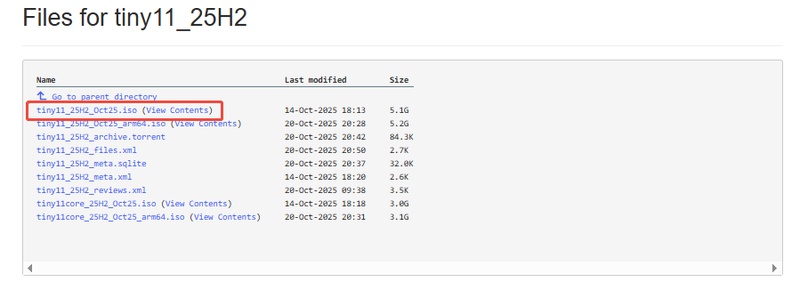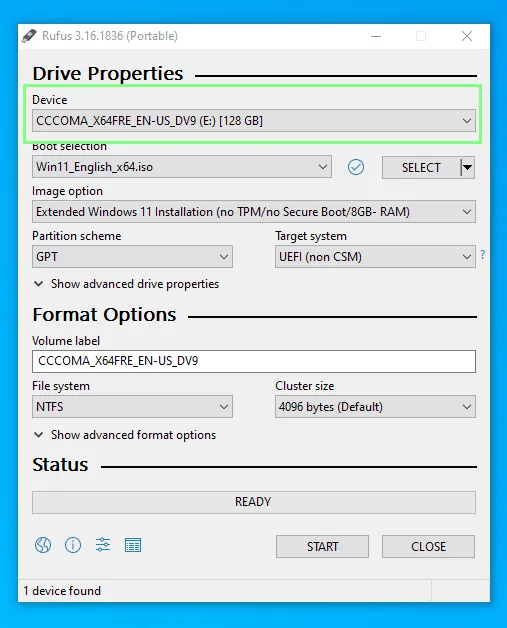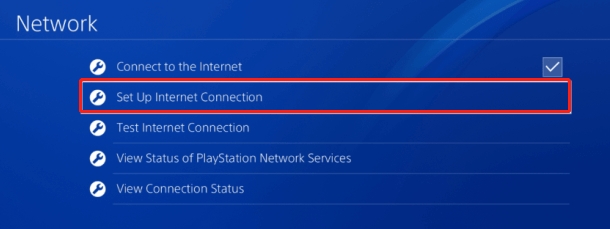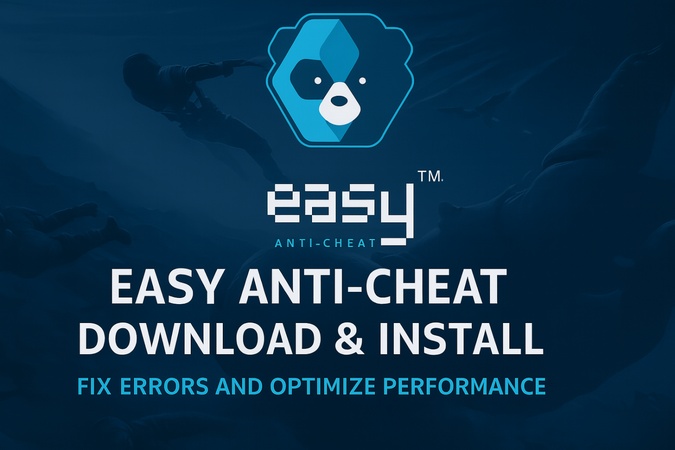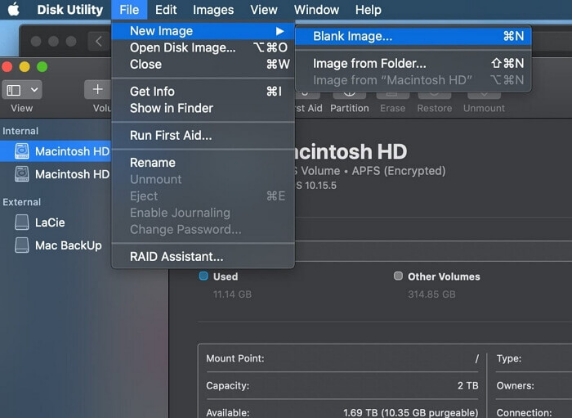Windows 11 的最新版本 25H2(Windows 11 2025 更新)已於 2025 年 9 月 30 日正式釋出。此更新帶來了多項新功能與改善,但同時也出現了大量使用者回報的問題。本文將詳細解析目前所知的 Windows 11 版本 25H2 各項具體災情、可能原因,以及有效解決這些問題的對應方法。此外,也將完整介紹萬一發生資料遺失時的復原方式。
💡 使用 AI 總結這篇文章:
Windows 11 25H2 發生的災情
Windows 11 版本 25H2 的更新後,使用者回報的代表性問題包含以下幾項。
更新後不斷重啟
在更新至版本 25H2 後,部分電腦無法正常開機,陷入不斷重啟的「重啟迴圈」。此現象可能是因更新失敗或系統檔案損毀所導致。
PC 遊戲的影片畫面變紅
雖然微軟尚未正式承認,但在 PC 遊戲玩家間已成為嚴重問題,即遊戲中的影片場景會呈現紅色。特別是在國產的冒險遊戲或視覺小說類型遊戲中,片頭或結尾動畫會完全變成紅色。
此問題僅在安裝了 2025 年 8 月 30 日發布的預覽版更新 KB5064081 之後的 Windows 11 24H2 及 25H2 環境中發生。Windows 11 23H2 或 Windows 11 22H2 則無此問題,明顯是更新所帶來的新災情。
特定 BD/DVD/電視應用程式無法播放受版權保護的內容
微軟已承認的已知問題之一,是部分 Blu-ray/DVD 及數位電視應用程式在播放受版權保護的內容(DRM 內容)時會出現問題。這可能導致版權保護錯誤、播放中斷、當機或出現黑畫面。
有線網路連線不穩、延遲
更新後,有使用者回報有線網路連線變得不穩定,或傳輸速度明顯變慢。這可能是因為網路卡驅動程式尚未與最新版本完全相容所致。
此問題很可能與特定網路卡或驅動程式的相容性有關。許多使用者回報,將 25H2 版本解除安裝並回復至 24H2 後,問題即獲得改善。
Windows 11 25H2 災情發生的原因
Windows 11 25H2 所發生的災情,各有不同的成因。了解這些原因有助於選擇合適的解決方法。以下將說明主要問題背後的技術原因。
DRM 保護內容的播放問題
受版權保護內容的播放問題,根源於 Windows 11 25H2 對影片渲染系統所做的變更。由於增強了 Enhanced Video Renderer(EVR)與 HDCP(High-bandwidth Digital Content Protection)的協同運作,並加入了新的安全檢查功能,導致部分應用程式無法正常運作。
尤其是使用舊版媒體播放器,或採用獨家 DRM 實作的應用程式,往往無法隨著系統變更。微軟已在 2025 年 9 月的預覽更新(KB5065789)中進行部分修正,但尚未完全解決。
SSD/儲存裝置的韌體問題
重啟迴圈或開機問題的部分原因,可能與 SSD 或儲存裝置的韌體和 Windows 11 25H2 之間的相容性有關。特別是使用特定廠商舊版韌體的 SSD,可能與新的儲存驅動程式產生相容性問題。
Windows 11 25H2 引入了儲存存取的最佳化與新安全功能,這些變更可能引發韌體層級的異常行為。
更新失敗或不完整的更新
在 Windows Update 過程中若發生任何問題,可能導致更新不完全而結束。例如,更新期間網路中斷或磁碟空間不足,都可能使系統檔案僅部分更新,造成系統狀態不一致。
此外,25H2 採用啟用套件(KB5054156)從 24H2 進行輕量更新的機制,此套件的安裝過程也可能出現問題。
儲存或網路設備的硬體故障
更新後發生的問題中,有些其實並非更新本身所致,而是現有的硬體老化或實體故障所引起。像 Windows 11 25H2 這類大型更新會對儲存裝置進行大量寫入,可能使原本已劣化的 HDD 或 SSD 問題浮現。
同樣地,網路設備方面,老舊路由器或網路卡的硬體缺陷,也可能因新驅動程式或通訊協定的變更而顯現出來。
Windows 11 更新災情的解決方法
接下來將介紹針對 Windows 11 25H2 發生災情的具體解決方法。依序嘗試這些方法,大多數問題都有機會獲得解決。
方法1. 解除安裝最新的更新程式
若災情是在安裝最新更新後立即發生,很可能是該更新程式所致,解除安裝後問題可能隨之解決。
-
點選開始按鈕,開啟「設定」。
-
選擇「Windows Update」,點選「更新歷史記錄」。

-
選擇「解除安裝更新程式」。

-
在更新程式清單中找出疑似問題來源的程式(可透過 KB 編號識別),點選「解除安裝」。
-
依照畫面指示完成操作,並重新啟動電腦。
方法2. 更新網路卡驅動程式
若有線網路連線不穩或延遲,可嘗試將網路卡驅動程式更新至最新版本。
-
按右鍵點選開始按鈕,選擇「裝置管理員」。
-
展開「網路介面卡」項目。
-
對使用的網路卡按右鍵,選擇「更新驅動程式」。
-
選擇「自動搜尋驅動程式」,或至製造商官網下載最新驅動程式手動安裝。

-
更新完成後,重新啟動電腦。
Intel Killer、Realtek、Intel 等主要網路晶片製造商均已釋出支援 Windows 11 25H2 的最新驅動程式,建議從官方網站取得。
方法3. 透過「磁碟管理」確認狀態並留意異常
若系統不穩或出現重啟迴圈,確認儲存裝置的狀態至關重要。
-
按右鍵點選開始按鈕,選擇「磁碟管理」。

-
檢查各磁碟的狀態。若顯示「正常」,則代表無實體問題。
-
若出現錯誤或警告,代表該磁碟可能有問題。
-
開啟命令提示字元(管理員),輸入「chkdsk C: /f」執行磁碟檢查。
方法4. 使用系統還原或修復選項
若發生重啟迴圈、無法更新等導致作業系統無法正常啟動的嚴重問題,可使用 Windows 的修復選項進行系統還原。
-
重啟電腦,並在開機時長按電源鍵強制關機,重複數次以觸發「自動修復」畫面。

-
選擇「疑難排解」>「進階選項」>「系統還原」,將系統還原至災情發生前的還原點。若無還原點,可嘗試「啟動修復」或「解除安裝更新程式」。
方法5. 重設 Windows Update 元件
若問題源於更新失敗,重設 Windows Update 元件可能使更新恢復正常。
-
以系統管理員身分開啟命令提示字元。

-
依序執行以下指令。
net stop wuauserv net stop cryptSvc net stop bits net stop msiserver ren C:\Windows\SoftwareDistribution SoftwareDistribution.old ren C:\Windows\System32\catroot2 catroot2.old net start wuauserv net start cryptSvc net start bits net start msiserver -
指令執行完畢後,重新啟動電腦。
此重設操作將清除損毀的 Windows Update 快取與資料庫,讓系統以全新狀態接收更新。
方法6. 回復至版本 24H2
若解除安裝更新或系統還原皆無法解決問題,最確實的方法就是將 Windows 11 回復至舊版 24H2。
-
開啟設定應用程式,選擇「Windows Update」。
-
點選「更新歷史記錄」→「解除安裝更新程式」。
-
尋找「Feature update to Windows 11, version 25H2 by using an enablement package (KB5054156)」,選擇解除安裝。
-
依照畫面指示完成解除安裝,並重新啟動。
Windows 11 更新災情的資料復原
Windows 11 25H2 更新失敗或系統不穩,可能導致珍貴資料遺失或無法存取。尤其在執行重啟迴圈或系統還原時,務必特別留意資料消失的風險。
萬一在更新至 Windows 11 版本 25H2 後資料遺失,可考慮使用資料復原軟體 Tenorshare 4DDiG。
- 完全支援包含 Windows 11 25H2 在內的所有 Windows 版本
- 即使因重啟迴圈或系統當機遺失的檔案也能復原
- 支援超過 2000 種檔案格式,可復原照片、影片、文件等各種資料
- 高速掃描功能,即使大容量儲存裝置也能快速檢測資料
- 提供預覽功能,可在復原前確認檔案內容
操作步驟:
-
選擇要掃描的位置
首先在你的 PC 或 Mac 上下載並安裝 Tenorshare 4DDiG 資料救援軟體,於介面上「磁碟」選單找到「(你的儲存裝置名稱)」,並點擊「掃描」。

-
掃描想要救援的硬碟
點擊「掃描」後,Tenorshare 4DDiG 將會立即檢測硬碟上的資料,同時上方進度列會顯示進度及預估時間,它會在左邊樹狀視圖和檔案視圖中記錄掃描到的檔案。當出現您想找的檔案名稱後,可以立即點擊螢幕右上角的「暫停/停止」按鍵停止掃描動作。

-
預覽檔案並恢復至指定位置
找到所有硬碟檔案後,你可以先進行免費預覽檢視,確認正確無誤後再點擊右下角藍色「恢復」按鍵進行檔案恢復。恢復完成後,記得選擇一個安全的位置來保存已救回的檔案,最後點擊「確定」後即完成硬碟救援!

總結
Windows 11 最新版本 25H2 雖然帶來許多新功能,但也出現了更新後不斷重啟、特定應用程式無法播放受版權保護內容等多項災情。
這些問題大多可透過解除安裝更新、系統還原或回退至版本 24H2 等步驟解決。
然而,最需留意的是,在解決災情的過程中,珍貴資料可能遺失的風險。若因系統當機或誤操作導致資料消失,建議使用資料復原軟體 Tenorshare 4DDiG。其操作簡單且復原率高,建議事先了解以備不時之需。
 ChatGPT
ChatGPT
 Perplexity
Perplexity
 Google AI 模式
Google AI 模式
 Grok
Grok